Nastavení Maximální objemové rychlosti (MVS) je jednou z nejlepších funkcí PrusaSliceru. Nastavení MVS v podstatě vytváří správce pro maximální množství filamentu, které se PrusaSlicer pokusí protlačit hotendem vaší 3D tiskárny.
To poskytuje uživatelům PrusaSliceru obrovskou výhodu. Místo toho, abyste museli vypočítat rozsah rychlostí pro kombinace různých velikostí trysek, výšek vrstev nebo šířek extruze, můžete jednoduše zadat požadované rychlosti a další nastavení, a pak nechat MVS regulovat rychlosti dle potřeby.
Maximální objemová rychlost = výška vsrtvy × šířka extruze × rychlost
Nezávislé hodnoty MVS lze nastavit v části Nastavení tisku i Nastavení filamentu. V tiskovém profilu budete obvykle mít výchozí výchozí hodnotu založenou na hardwaru vašeho hotendu. V profilech filamentu můžete MVS podle potřeby upravit tak, aby odpovídal charakteristikám materiálu, např. snižte jej pro FLEX (takže nebudete muset vytvářet nový profil tisku pro flexibilní filament, pouze profil filamentu).
MVS v Nastavení tisku
Nastavení tisku - Rychlost - Maximální objemová rychlost (režim Expert)
Tato hodnota nastavuje celkovou maximální objemovou rychlost. I když v Nastavení filamentu nastavíte vyšší MVS, nikdy nepřekročí tuto hodnotu.
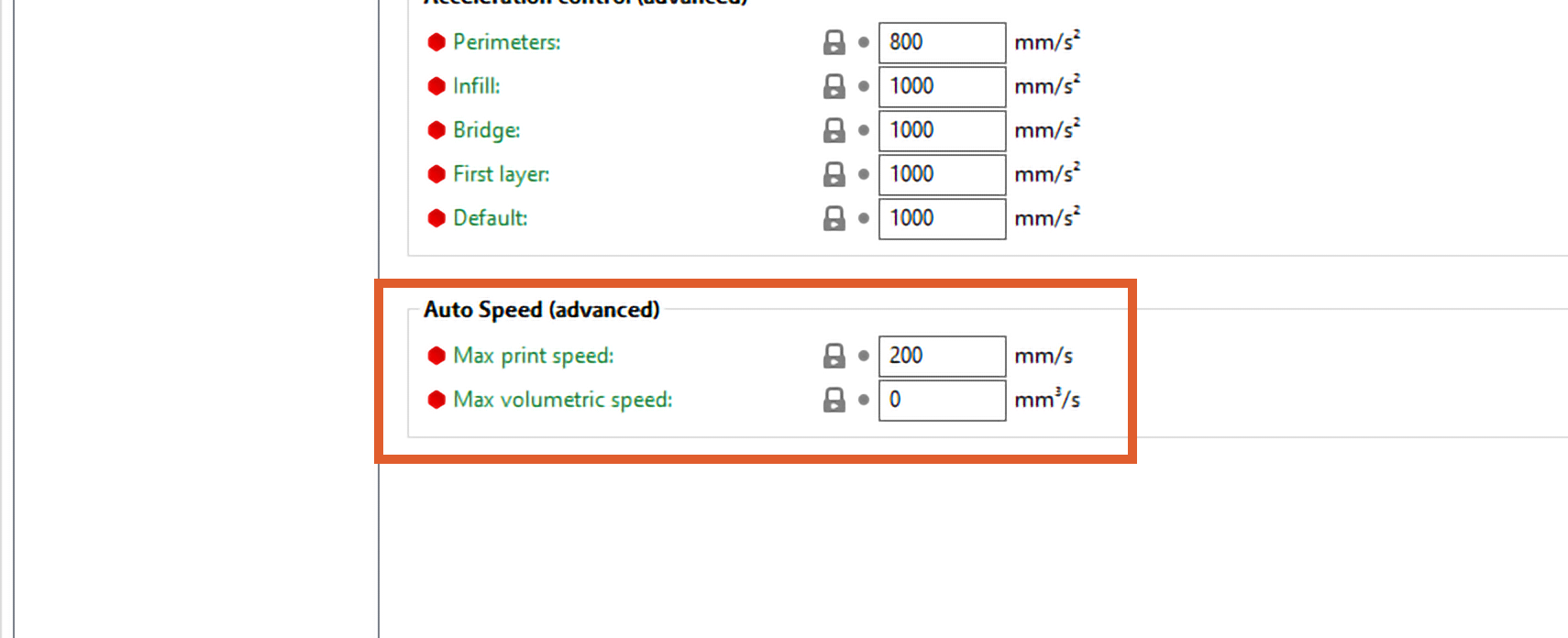
MVS v Nastavení filamentu
Nastavení filamentu - Pokročilý - Maximální objemová rychlost (režim Pokročilý)
Tato hodnota je omezena pomocí MVS nastaveného v Nastavení tisku, můžete ji však přepsat na nižší hodnotu.
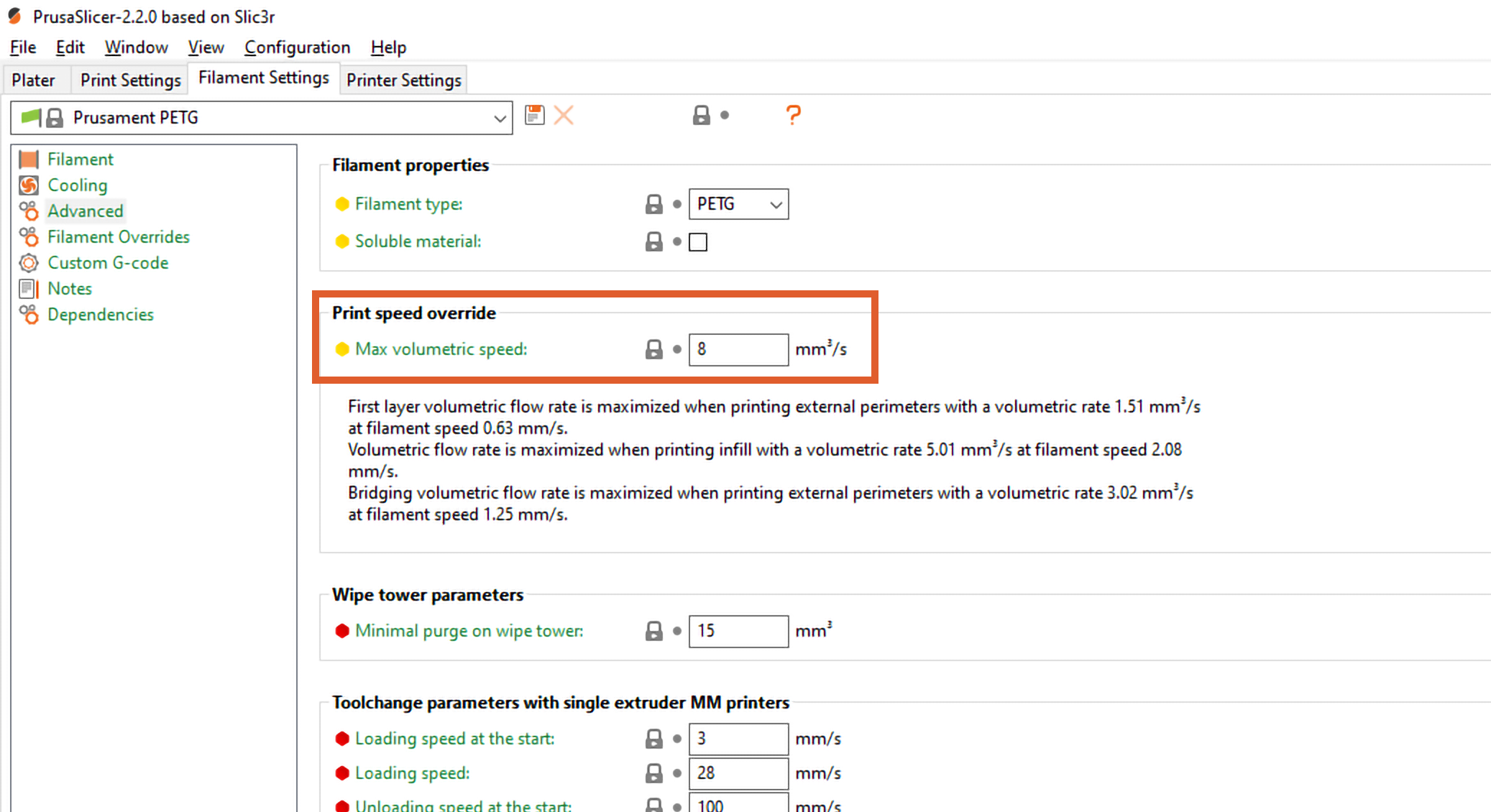
Volba MVS
Filamenty
Různé filamenty mají různé vlastnosti. Viskozita, tuhost a další faktory mohou výrazně snížit efektivní propustnost.
Příklady:
| Filament | Maximální objemová rychlost (přibližně) |
|---|---|
| PLA | 15 |
| ASA/ABS | 11 |
| PETG | 8 |
| BVOH/PVA (vodě-rozpustné podpěry) | 4 |
| FLEX (TPU/TPE) | 1-2.5 |
Hotend
Celková maximální objemová rychlost, kterou byste měli použít, závisí na vaší tiskové hlavě. Hotend E3D V6 dodávaný s originální Prusa i3 MK3/S zvládne rychlosti okolo 15 mm3/s. Bezpečná hodnota, která ponechává rezervu pro nedokonalé nastavení (napnutí idleru, mírně ucpaná tryska) je 11,5 mm3/s.
Pokud potřebujete větší průtok filamentu, budete potřebovat výkonější hotend. Hotend Volcano od E3D zvládne zhruba 25 mm3/s, ale vyžaduje modifikaci tiskárny a firmwaru. Některé hotendy umožňují ještě vyšší průtoky.
Průměr trysky
Intuitivně se může zdát, že průměr trysky by neměl ovlivnit maximální množství filamentu, které může hotend v daném čase roztavit. U větších trysek však můžete mírně zvýšit MVS kvůli nižšímu mechanickému odporu - v podstatě je o něco snazší protlačit filament tryskou.
A naopak, s menší tryskou budete MVS muset mírně snížit.
Toto je často přehlížený důsledek MVS. Pokud používáte trysku s velkým průměrem a velmi vysokou výšku vrstvy, např. 0,8 mm tryska a 0,5 mm výška vrstvy - vaše rychlost tisku bude skutečně omezena v MVS, pokud na svou tiskárnu nenainstalujete výkonnější hotend. Pokud již v náhledu zjistíte, že vaše rychlost je omezena v MVS, můžete zkusit zvýšit teplotu trysky a tím i trochu zvýšit MVS. Možná je ale lepší jednoduše snížit výšku vrstvy. Získáte tím i detailnější tisk bez prodloužení doby tisku, protože tiskárna bude moci tisknout rychleji.
Náhled MVS
Po naslicování modelu můžete přepnout náhled na Objemový průtok pomocí rozbalovacího menu v levém dolním rohu.
U menších modelů si všimnete, že vás MVS vůbec neomezuje. Podobně, pokud tisknete s malou výškou vrstvy, pravděpodobně nebudete omezeni v MVS.
Na druhou stranu, při tisku větších modelů s vysokou výškou vrstev si můžete všimnout rychlosti omezené pomocí MVS, zejména při tisku výplně. Pokud se většina vašeho modelu tiskne pomaleji kvůli limitu MVS, zvažte snížení výšky vrstvy, získáte více detailů „zdarma“.
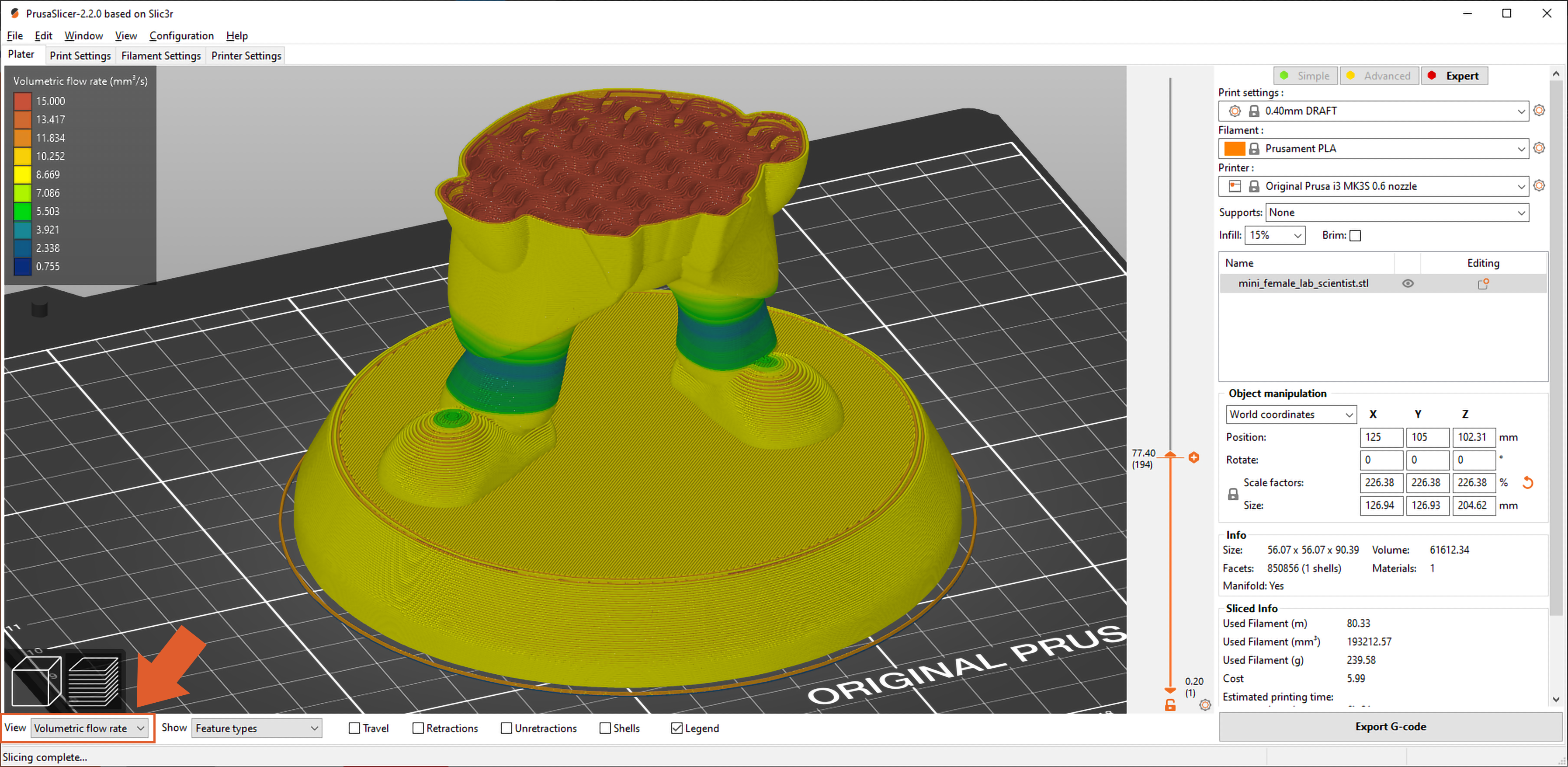
Velké poděkování Bobu Georgeovi za jeho pomoc s tímto článkem
1 komentář
Díky Roman
V nastavení filamentu lze změnit extrusion multiplier / násobič extruze. 55% bude odpovídat násobiči 0.55